Seit dem 26. September 2023 begrüßen wir macOS 14 mit dem Codenamen Sonoma. Diese neue macOS-Version wurde für die Ausführung auf beiden entwickelt Intel machen Apple Siliziumprozessoren. In diesem umfassenden Bericht gehen wir auf alle wesentlichen Informationen zu dieser Version ein, die zunächst wie ein eher bescheidenes Update erscheinen mag, aber zahlreiche Vorteile bietet, die sie zu einem bedeutenden macOS-Upgrade machen.

Kompatibilität von macOS Sonoma mit Mac-Modellen:
Bevor wir uns mit den Details befassen, ist es wichtig zu verstehen, welche Mac Geräte sind mit macOS 14 Sonoma kompatibel. Nicht alle Geräte, die die Updates der Vorgängerversion erhalten haben, sind für macOS 14 Sonoma geeignet. Zu den kompatiblen Mac-Modellen gehören:
- iMac von 2019
- Mac Pro von 2019
- iMac Pro (alle Modelle) von 2017
- Mac Studio, dessen Veröffentlichung für 2022 geplant ist
- MacBook Air von 2018
- Mac mini von 2018
- MacBook Pro von 2018
Es ist erwähnenswert, dass einige der neuen Funktionen möglicherweise nicht auf älteren Modellen funktionieren, selbst wenn ein Mac mit macOS Sonoma kompatibel ist, oder dass möglicherweise ein Gerät mit einem Apple Silicon-Chip anstelle eines Intel-Chips erforderlich ist.
Wenn Ihr Gerät mit dieser macOS-Version kompatibel ist, erkunden wir nun, wie Sie Ihren Mac auf macOS 14 aktualisieren:
- Navigieren Sie zu „Systemeinstellungen“ (oder „Systemeinstellungen“ in älteren macOS-Versionen).
- Klicken Sie auf „Allgemein“.
- Wählen Sie „Software-Update“ und lassen Sie Ihren Mac nach verfügbaren Updates suchen. Wenn es der Tag der Veröffentlichung ist, müssen Sie möglicherweise etwas warten.
- Wenn die Option verfügbar ist, klicken Sie auf „Jetzt aktualisieren“ und warten Sie, bis das macOS-Installationsprogramm heruntergeladen wurde.
- Nachdem der Download abgeschlossen ist, wählen Sie „Installieren“ und warten Sie, bis die Software auf Ihrem Mac installiert ist. Während dieses Vorgangs ist Ihr Gerät nicht verwendbar.
- Der Aktualisierungsvorgang dauert normalerweise etwa 40–50 Minuten, die Dauer kann jedoch je nach Geräte- und Serverauslastung variieren. Es empfiehlt sich, nach dem Neustart des Mac weitere 10–15 Minuten für die Indizierung einzuplanen.
macOS 14: Die Sonoma-Veröffentlichung
Apple, bekannt für seine Einzigartigkeit in jeder Hinsicht, verleiht den macOS-Versionen einen organischen Charakter, indem es jede einzelne nach einem besonderen Ort benennt. Zuvor wurden macOS-Versionen nach berühmten Orten in Kalifornien benannt, wo Apple seinen Hauptsitz hat. Namen wie Leopard, Lion, Sierra, Mojave, Catalina oder Yosemite hatten alle eine Verbindung zur natürlichen Schönheit Kaliforniens.
Abweichend von der Tradition integriert macOS 14 Sonoma Hintergrundbilder aus anderen Ländern wie Island und Dubai. Diese Hintergrundbilder enthalten faszinierende Animationen, die von Drohnen aufgenommen wurden und aktiviert werden, wenn das Gerät im Ruhezustand ist. Als begeisterter Mac-Enthusiast zeigt mein Hintergrundbild immer noch stolz das Valley of Sodom, eines der schönsten Täler Kaliforniens. Während Apple neue Horizonte erkundet, bleibt es in der landschaftlichen Pracht Kaliforniens verwurzelt.
Sonoma, auch bekannt als das Tal des Mondes, liegt zwischen den Mayacamas Mountains im Osten und den Sonoma County Mountains im Westen.
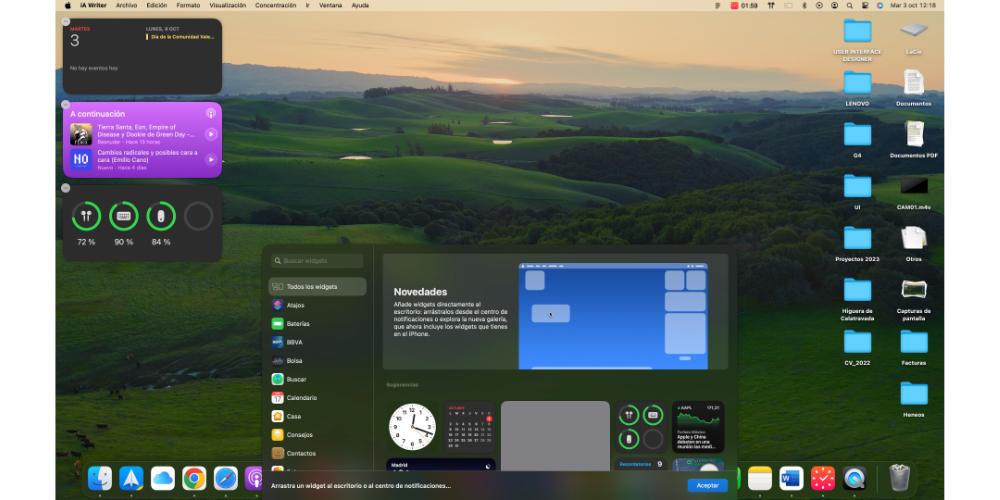
Hauptmerkmale von macOS 14 Sonoma
Lassen Sie uns nun die herausragenden Funktionen von macOS 14 Sonoma erkunden, die Ihre Aufmerksamkeit fesseln und Ihr Mac-Erlebnis verbessern werden.
- Widgets kommen auf Macs an: Vor macOS Sonoma waren Widgets in einer diskreten Seitenleiste versteckt und erforderten einen Wisch von der rechten Seite des Bildschirms, um darauf zuzugreifen. Ich persönlich habe sie selten verwendet, da sie nur einen begrenzten Nutzen boten. Mit macOS Sonoma hat Apple jedoch eine Widget-Revolution auf Macs eingeleitet und Widgets mit Informationen und Funktionen zu einem festen Bestandteil auf dem macOS-Desktop gemacht, der jederzeit sichtbar ist.
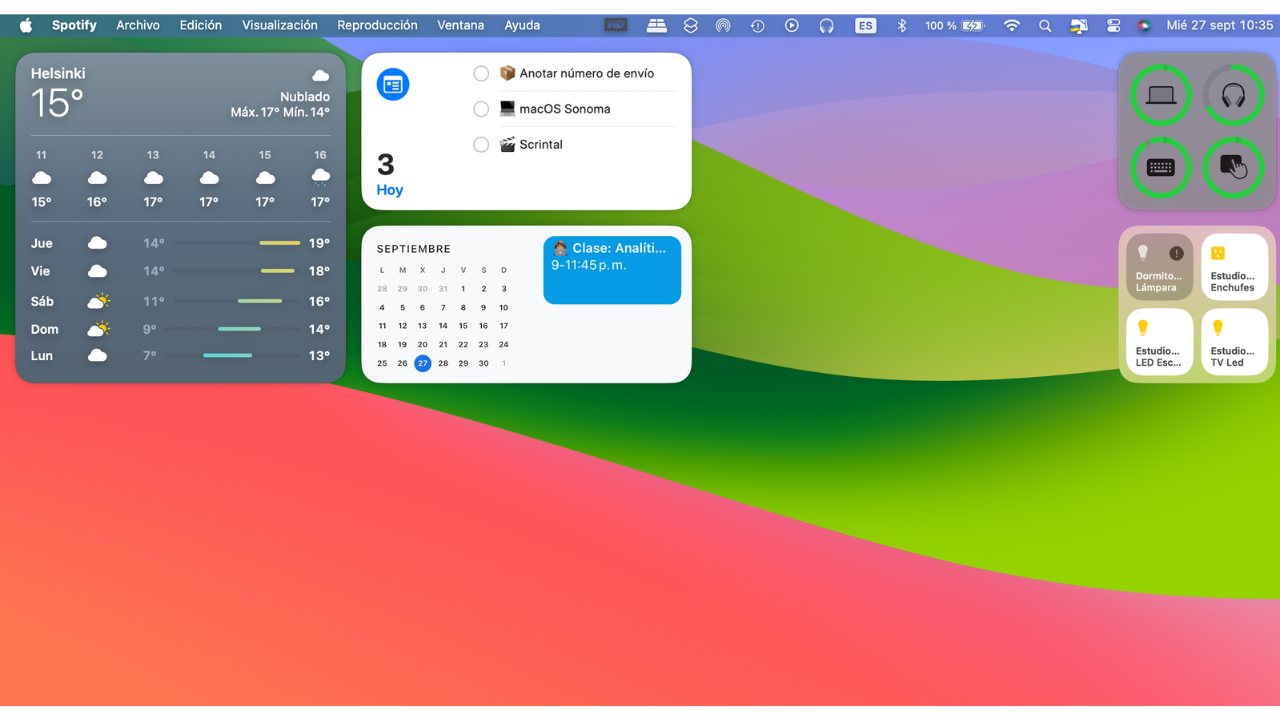
Hauptmerkmale von macOS 14 Sonoma
Lassen Sie uns nun die herausragenden Funktionen von macOS 14 Sonoma erkunden, die Ihre Aufmerksamkeit fesseln und Ihr Mac-Erlebnis verbessern werden.
Widgets kommen auf Macs an:
Vor macOS Sonoma waren Widgets in einer diskreten Seitenleiste versteckt und erforderten einen Wisch von der rechten Seite des Bildschirms, um darauf zuzugreifen. Ich persönlich habe sie selten verwendet, da sie nur einen begrenzten Nutzen boten. Mit macOS Sonoma hat Apple jedoch eine Widget-Revolution auf Macs eingeleitet und Widgets mit Informationen und Funktionen zu einem festen Bestandteil auf dem macOS-Desktop gemacht, der jederzeit sichtbar ist.
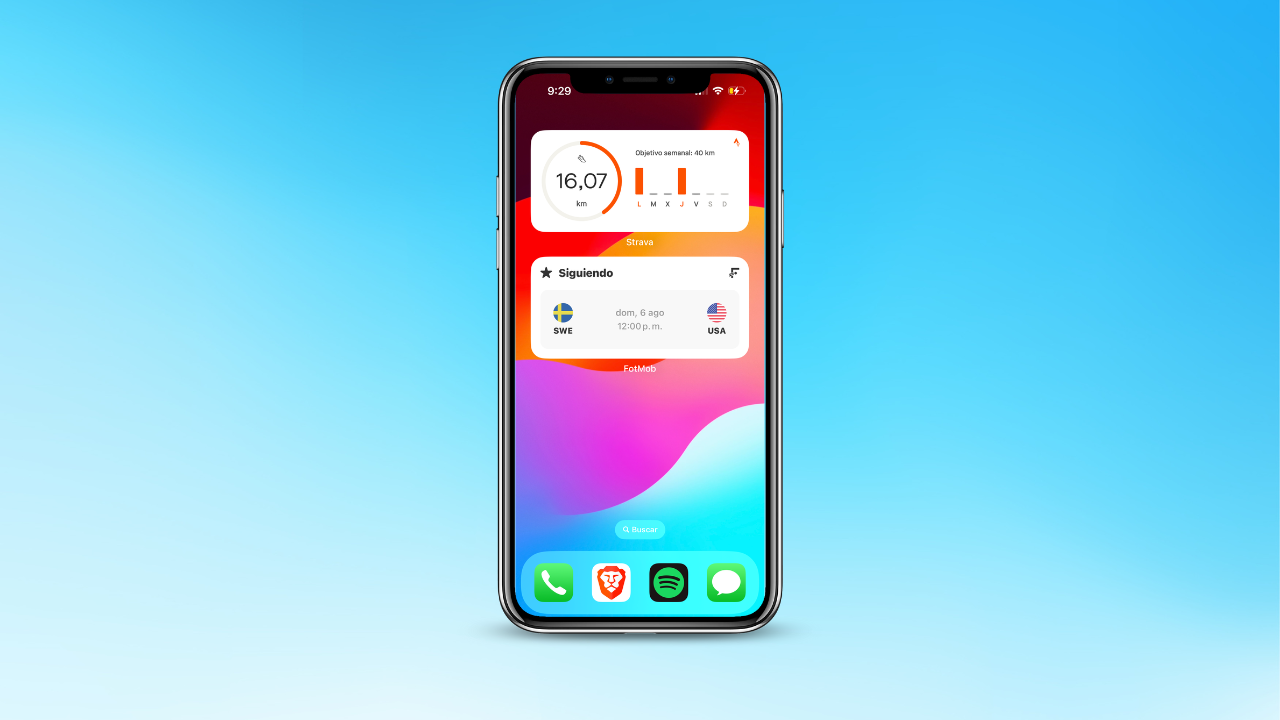
So fügen Sie Widgets hinzu:
A. Klicken Sie mit der rechten Maustaste auf eine beliebige freie Stelle auf Ihrem Desktop. B. Wählen Sie „Widget bearbeiten“ aus dem Menü. C. Es öffnet sich ein Widget-Launcher, mit dem Sie Ihr bevorzugtes Widget erkunden und auswählen können. D. Ziehen Sie das ausgewählte Widget an die gewünschte Desktop-Position. e. Wenn Sie sich entscheiden, ein weiteres Widget hinzuzufügen, schlägt Apple empfohlene Positionen vor, sodass Sie die Widgets ganz einfach übersichtlich anordnen können.
Sie können die Widget-Farben auch anpassen, indem Sie zu Systemeinstellungen > Desktop > Widgets gehen und einen monochromatischen Stil auswählen, um ihr Erscheinungsbild beizubehalten.
Um ein Widget zu entfernen, klicken Sie einfach darauf und wählen Sie im Kontextmenü die Option „Widget löschen“.
Widgets vom iPhone zum Mac hinzufügen:
Wenn Sie bereits von der Hinzufügung der Widgets begeistert waren, werden noch weitere hinzukommen. Wenn dein iPhone Wenn Ihr Mac und Ihr Mac dieselbe Apple-ID verwenden, können Sie Widgets direkt von Ihrem iPhone auf Ihren Mac übertragen. Obwohl derzeit nicht alle Widgets kompatibel sind, wird Apple in zukünftigen Updates möglicherweise weitere Optionen einführen.
So fügen Sie Ihrem Mac iPhone-Widgets hinzu:
A. Gehen Sie auf Ihrem Mac zum Apple-Menü > Systemeinstellungen und wählen Sie in der Seitenleiste „Desktop & Dock“ aus. B. Aktivieren Sie die Option „iPhone-Widgets verwenden“. C. iPhone-Widgets können jetzt über den Widget-Explorer zu Ihrem Desktop oder zur Benachrichtigungszentrale hinzugefügt werden.
Erweiterte Navigation in den Systemeinstellungen:
macOS Sonoma hat die Navigation im Systemeinstellungsfeld verbessert und damit benutzerfreundlicher gemacht. Das neue Layout erinnert an iOS und iPadOS, wodurch es einfacher wird, zwischen verschiedenen Bildschirmen zu wechseln, ohne ständig durch die Seitenleiste scrollen zu müssen.
Safari-Profile:
Safari unterstützt jetzt Benutzerprofile und optimiert so den Prozess des Wechsels zwischen Profilen, eine Funktion, die zuvor im nativen Browser von Apple umständlich war. Sie können in den Safari-Einstellungen benutzerdefinierte Profile erstellen, Symbole auswählen, Farben auswählen und Lieblingsordner für jedes Profil festlegen.
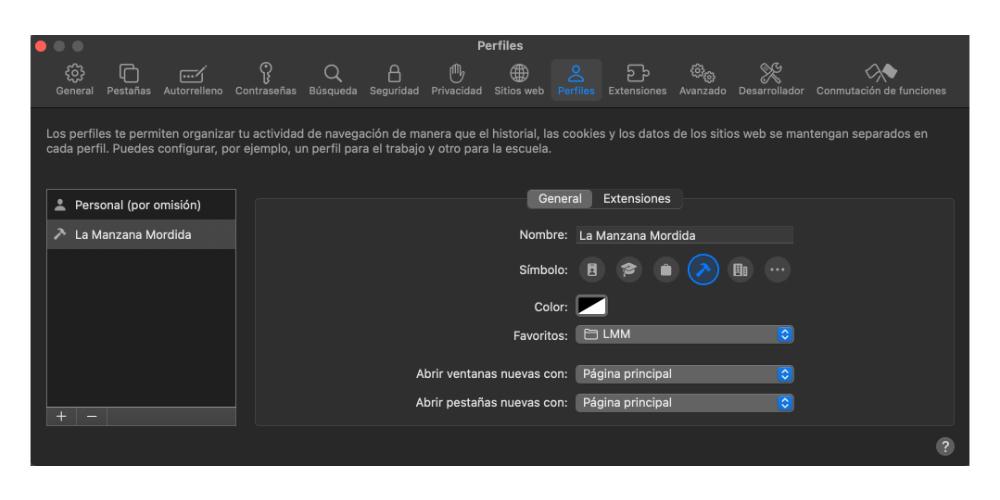
FaceTime-Verbesserungen:
macOS Sonoma vereint die Stärken von FaceTime und der iPhone-Kamera. Benutzer können von ihrem Mac aus auf alle Vorteile ihrer iPhone-Kamera zugreifen. Darüber hinaus sind im Kontrollzentrum verfügbare Verknüpfungen wie Porträtmodus, Studiolicht und Reaktionen jetzt während FaceTime-Anrufen verfügbar. Reaktionen wie Liebe, Luftballons, Regen, Konfetti, Laser und Feuerwerk verleihen Ihren Videoanrufen unterhaltsame Interaktionen. Einige Reaktionen werden durch körperliche Handlungen ausgelöst, beispielsweise durch das Heben des Daumens.
Darüber hinaus bei Videoanrufen auf Plattformen wie Zoom, FaceTime oder Google Meet können Sie im geöffneten Standortfenster auf die grüne Ampel drücken, um auf die Bildschirmfreigabe- und Moderator-Overlay-Funktionen für eine verbesserte Detailerfassung zuzugreifen.
Zusammenfassend führt macOS 14 Sonoma eine Reihe aufregender Funktionen und Verbesserungen ein, die versprechen, Ihr Mac-Erlebnis zu verbessern. Von Widgets und erweiterten Systemeinstellungen bis hin zu Safari-Profilen und FaceTime-Verbesserungen bietet dieses Update eine überzeugende Reihe von Verbesserungen für Mac-Benutzer.
